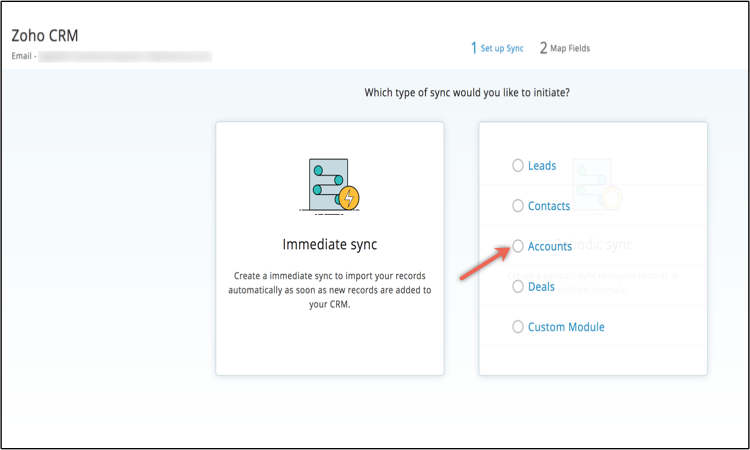Como sincronizar seus contatos do Zoho CRM com o Zoho Campaigns
Você pode definir suas configurações de sincronização para agendar a sincronização periódica de todos os seus contatos e Leads entre o Zoho CRM e as Zoho Campaigns diariamente, semanalmente ou mensalmente.
Tipos de sincronização
Existem dois tipos de sincronização que você pode configurar. Eles são:
- Sincronização Imediata: depois de configurar e iniciar uma sincronização imediata, qualquer novo registro adicionado ao CRM será atualizado automaticamente nas campanhas. Seus registros estarão atualizados sem nenhum atraso. Usando a sincronização imediata, você pode sincronizar apenas registros de seus Contatos, Leads ou qualquer outro módulo personalizado.
- Sincronização Periódica : configure essa sincronização para agendar a sincronização periódica de todos os seus registros entre o CRM e as campanhas diariamente, semanalmente ou mensalmente. Usando a sincronização periódica, você pode sincronizar registros de todos os módulos, incluindo os módulos Contas e Negócios.
Para selecionar um tipo de sincronização:
- Na barra de ferramentas Navegação , escolha Contatos e selecione Sincronizar serviços .
- Clique em Nova sincronização e escolha Sincronização imediata ou Sincronização periódica.
Iniciando a sincronização imediata
Para iniciar a sincronização imediata:
- Na barra de ferramentas Navegação, escolha Contatos e selecione Sincronizar serviços.
- Clique em Nova sincronização.
- Passe o mouse sobre Sincronização imediata e clique em Criar sincronização.
- Selecione o módulo a ser sincronizado, ou seja, Leads, Contatos ou módulo personalizado.
- Selecione Todos os Leads / Todos os contatos / Todos os módulos personalizados para sincronizar todos os registros, dependendo dos respectivos módulos que você selecionou.
- Selecione a lista de endereçamento com a qual você deseja sincronizar os registros.
- Escolha uma exibição personalizada específica para sincronizar registros da sua conta do CRM.
- Selecione o status de consentimento dos contatos a serem atualizados nas Zoho Campaigns.
- Se você tiver contatos de exclusão de e-mail e Leads convertidos, poderá excluí-los da sincronização, removê-los da lista de discussão ou remover das Zoho Campaigns selecionando o respectivo botão de opção.
- Clique em Avançar .
- Configure o mapeamento de campo e inicie a sincronização.

Nota:

- Você não pode sincronizar seus registros usando a sincronização imediata se for um usuário gratuito das Zoho Campaigns.
- Uma vez iniciada, a sincronização imediata permanecerá ativa e atualizará automaticamente seus registros. Essa sincronização será interrompida apenas quando você a desativar.
- Se você deseja sincronizar todos os seus contatos do módulo Contas / Negócios, pode iniciar uma sincronização periódica apenas para os dois módulos.
- Ao iniciar a sincronização com o seu módulo de contas / transações, lembre-se de que somente essas contas / transações serão sincronizadas e terão contatos associados a elas.
- Se uma conta / transação não tiver nenhum contato associado, ela não será sincronizada.
- No Zoho CRM, se você alterar os critérios de qualquer exibição personalizada sincronizada, os registros filtrados de acordo com os novos critérios não serão atualizados nas Zoho Campaigns.
- Os registros filtrados serão sincronizados apenas quando qualquer um dos campos nessa exibição for editado / atualizado.
- Na sincronização imediata, você não pode definir um critério para os registros sincronizados.
Iniciando a sincronização periódica
Para iniciar uma sincronização periódica:
- Na barra de ferramentas Navegação, escolha Contatos e selecione Sincronizar serviços.
- Clique em Nova sincronização.
- Passe o mouse sobre Sincronização periódica e clique em Criar sincronização.
- Selecione o módulo a ser sincronizado, ou seja, Leads, Contatos, Contas, Negócios ou qualquer módulo personalizado.
- Selecione Todos os Leads / Todos os contatos / Todas as contas / Todas os negócios / Todos os módulos personalizados para sincronizar todos os registros, dependendo dos respectivos módulos que você selecionou.
- Selecione Critérios para definir condições para filtrar registros da conta do CRM.
- Selecione a lista de endereçamento com a qual você deseja sincronizar os registros.
- Escolha uma exibição personalizada específica para sincronizar registros da sua conta do CRM.
- Selecione o status de consentimento dos contatos a serem atualizados nas Zoho Campaigns.
- Se você tiver contatos de exclusão de e-mail e Leads convertidos, poderá excluí-los da sincronização, removê-los da lista de discussão ou remover das Zoho Campaigns selecionando o respectivo botão de opção.
- Selecione a frequência da recuperação de dados, ou seja, uma vez, diariamente, semanalmente ou mensalmente.
- Selecione o horário em que você deseja que a sincronização ocorra periodicamente.
- Escolha se você deseja sincronizar todos os dados ou apenas os dados adicionados após um tempo específico.
- Clique em Avançar.
- Configure o mapeamento de campo e inicie a sincronização.

Nota:

- Se você deseja sincronizar todos os seus contatos do módulo Contas / Negócios, pode iniciar uma sincronização periódica apenas para os dois módulos.
- Ao iniciar a sincronização com o seu módulo de contas / transações, lembre-se de que somente essas contas / transações serão sincronizadas e terão contatos associados a elas.
- Os registros filtrados serão sincronizados apenas quando qualquer um dos campos nessa exibição personalizada for editado / atualizado.
- Ao definir critérios, você pode sincronizar registros entre módulos selecionando um campo específico de módulos como contas ou transações.
Alterando o Padrão de Critérios
Você pode definir um padrão de critérios ao escolher Critérios ao criar sua sincronização. O padrão de critérios padrão é '' (((((1 e 2) e 3) e 4) e 5) e 5) e 6) '')) se você escolher todos os seis critérios. No entanto, você pode escolher entre os operadores 'AND' ou 'OR' entre as condições. Se você deseja alterar a posição dos parênteses, clique no link Alterar padrão para editar o padrão.
Casos de Uso
Você deseja filtrar os Leads com base nos critérios de que o Lead é do setor de hospitalidade, cujo status de Lead é 'Convertido' e cuja receita anual é maior que 5.000.000 ou que o número de funcionários é maior que 2000. Quando você especifica esse critério usando o Editor de Critérios , o padrão de critérios será exibido como mostrado abaixo:
O padrão padrão é (((1 e 2) e 3) ou 4). No entanto, o padrão necessário é ((1 e 2) e (3 ou 4)). Esta modificação pode ser feita usando a opção Alterar Padrão.
Posso usar a mesma exibição para várias sincronizações?
Sim, você pode usar a mesma exibição para várias sincronizações. Isso é aplicável apenas à sincronização periódica e não à sincronização imediata.
Como sincronizo registros do meu módulo Contas ao Zoho Campaigns?
Para sincronizar registros do módulo Contas:
- Na barra de ferramentas Navegação, escolha Contatos e selecione Sincronizar serviços.
- Passe o mouse sobre Sincronização periódica, escolha Contas.
- Configure a sincronização:
- Dê um nome para a sincronização.
- Selecione Todas as contas se desejar sincronizar todas as suas contas do CRM.
- Selecione Critérios se desejar definir qualquer condição e filtrar contas específicas.
- Selecione a lista de endereçamento com a qual você deseja sincronizar os registros.
- Selecione o status de consentimento dos contatos a serem atualizados nas Zoho Campaigns.
- Se você tiver contatos de exclusão de e-mail e leads convertidos, poderá excluí-los da sincronização, removê-los da lista de discussão ou remover as Zoho Campaigns.
- Selecione a frequência da sincronização.
- Escolha se deseja sincronizar todos os dados ou os dados adicionados após um tempo específico.
- Clique em Avançar.
- Configure o mapeamento de campo e inicie a sincronização.
Como sincronizo registros do meu módulo de negócios?
- Na barra de ferramentas Navegação, escolha Contatos e selecione Sincronizar serviços .
- Passe o mouse sobre Sincronização periódica , escolha Negócios.
- Configure a sincronização:
- Dê um nome para a sincronização.
- Selecione Todas os negócios se você deseja sincronizar todas as suas ofertas no CRM.
- Selecione Critérios se desejar definir qualquer condição e filtrar transações específicas.
- Selecione a lista de endereçamento com a qual você deseja sincronizar os registros.
- Selecione o status de consentimento dos contatos a serem atualizados nas Zoho Campaigns.
- Se você tiver contatos de exclusão de e-mail e Leads convertidos, poderá excluí-los da sincronização, removê-los da lista de discussão ou remover as Zoho Campaigns.
- Selecione a frequência da sincronização.
- Escolha se deseja sincronizar todos os dados ou os dados adicionados após um tempo específico.
- Clique em Avançar.
- Configure o mapeamento de campo e inicie a sincronização
Mapeamento de Campo
Os detalhes básicos, como endereço de email, nome e sobrenome, são pré-mapeados.
Clique em Mapear mais campos se desejar adicionar mais campos ao mapeamento.
Campo mapeado personalizado
Você pode adicionar um conjunto específico de mapeamento de campos como campos mapeados personalizados. Para as próximas sincronizações, você pode usar o mesmo mapeamento de campo adicionado aos campos mapeados personalizados. Depois de mapear um campo diferente dos campos pré-mapeados, você poderá ver uma banda na parte inferior da seção de mapeamento de campos.
Para adicionar o mapeamento de campo aos campos mapeados personalizados:
Clique nos campos mapeados personalizados na mensagem na parte inferior.
Confirme a ação no pop-up a seguir.
Os campos selecionados serão adicionados aos campos mapeados personalizados.
Na próxima sincronização iniciada, você pode usar os mesmos campos mapeados personalizados clicando em Buscar campos mapeados personalizados.

Nota
O mapeamento de campos não é uma etapa obrigatória. Você pode mapear campos a qualquer momento.
Configurações de sincronização
Nesta etapa, você pode definir quais registros sincronizar com as Zoho Campaigns e com que frequência sincronizar.
Há um limite no número de sincronizações que você pode iniciar. O limite é 10 sincronizações por dia e 50 sincronizações por mês.
Dados a serem recuperados - Você tem a opção de importar todos os dados ou entradas criados em um intervalo específico de datas.
Atualizar conforme consentimento necessário
O status de consentimento de todos os contatos / Leads sincronizados será atualizado como Consentimento obrigatório nas campanhas do Zoho, independentemente de seu status de consentimento no Zoho CRM. Isso deve ser selecionado quando:
Você prefere obter o consentimento de seus contatos / Leads enviando um email de consentimento.
Você deseja enviar emails apenas para os contatos / Leads que expressaram explicitamente seu consentimento para receber emails.
Atualizar conforme consentimento expresso
O status de consentimento dos contatos / Leads sincronizados para os quais você obteve consentimento no Zoho CRM será atualizado como Consentimento expresso em campanhas do Zoho. Isso deve ser selecionado apenas quando:
Você tem certeza de que usa as Zoho CRM e Zoho Campaigns para o mesmo objetivo. Por exemplo, se você obteve o consentimento de seus contatos / Leads para comunicação relacionada a vendas no Zoho CRM. Você precisa se certificar de usar as Zoho Campaigns para enviar e-mails relacionados a vendas.
Seus contatos / Leads expressaram seu consentimento para as Zoho Campaigns e o Zoho CRM.
Seus contatos / Leads só gostariam de receber os e-mails pelos quais eles expressaram consentimento.
O que acontecerá com os leads convertidos nas campanhas do Zoho?
Excluir Leads convertidos : ignora os Leads que foram convertidos com sucesso em contatos. Isso é exclusivo apenas ao módulo Leads. Clique no botão Iniciar para sincronizar contatos do Zoho CRM. Lembre-se de que os Leads convertidos serão ignorados em todas as outras sincronizações que você criar, independentemente do módulo escolhido. Portanto, você não pode adicionar esses contatos como contatos em nenhuma das listas de correspondência de suas campanhas.
Solução
Você pode ter listas de e-mails separadas para seus leads e contatos. Ao criar a sincronização com o módulo Leads, ative esta opção para que os Leads convertidos sejam ignorados apenas na lista de emails associada (lista de emails dos Leads). Dessa forma, você pode adicionar esses contatos em outra lista de discussão.
OU
Se você estiver mantendo uma única lista de contatos para contatos do CRM, poderá desativar esta opção ao criar a sincronização.
OU
Se você estiver mantendo uma única lista de contatos para contatos do CRM, poderá desativar esta opção ao criar a sincronização.

Nota:
Se você ativar as opções de Configurações avançadas (exceto Excluir Leads convertidos) depois de iniciar uma sincronização, ela será aplicada apenas aos registros adicionados após a ativação dessas opções. Os contatos que já estão sincronizados não serão atualizados.
Limitações de sincronização
Nesta seção, abordaremos diferentes cenários que você pode enfrentar ao sincronizar registros do Zoho CRM. Antes de começarmos, vamos examinar as regras básicas dos limites de sincronização.
Regras :
- Iniciar 50 sincronizações / mês - Você pode iniciar 50 sincronizações / mês em sua organização.
- Em qualquer dia, você pode criar / iniciar até 10 sincronizações na sua organização.
- A qualquer momento, sua organização pode ter até 10 sincronizações ativas.
- Você pode iniciar no máximo 5 sincronizações imediatas para um módulo (Leads, contatos ou uma exibição personalizada).
Fale com os Zoho Experts
Recent Articles
Como integrar Google Ads no Zoho Landing Page
Ao integrar o Zoho LandingPage com o Google Ads, você pode rastrear leads que se inscreveram por meio de campanhas de anúncios segmentados e grupos de anúncios. Você também pode integrar seu formulário de página de destino ao Zoho CRM para rastrear a ...Como Configurar Redirecionamentos 301 para Artigos da Base de Conhecimento no Zoho Desk
Os artigos da base de conhecimento são identificados pelo link permanente ou URL que é gerado automaticamente quando são publicados. O URL inclui o nome da categoria, os nomes das subcategorias e o título do artigo. Um URL pode alterar horas extras ...Como baixar artigos da base de conhecimento do Zoho Desk como Arquivos PDF
Os artigos da base de conhecimento contêm uma variedade de informações, como detalhes do produto, especificações, white papers, diretrizes de conformidade e SOPS, que podem ser acessados on-line. No entanto, cópias para download desses artigos podem ...Como converter feedback de artigos em tickets no Zoho Desk
No módulo Base de Conhecimento, ao clicar em um artigo, os agentes ou escritores inserem a visualização de detalhes do artigo onde podem visualizar o: Comentários que ajudam os leitores do centro deixaram no artigo (artigos publicados) Lista de ...Como permitir comentários públicos em artigos da base de conhecimento (KB) no Zoho Desk
O feedback do cliente desempenha um papel importante na melhoria dos produtos, bem como dos recursos instrucionais associados a eles. Com mais organizações implementando modelos de suporte ao cliente de autoatendimento, é imperativo dar aos clientes ...
Popular Articles
Como posso alterar ou redefinir a senha da Conta do Google?
Sua senha da Conta do Google é a mesma usada em outros produtos do Google, como Gmail e YouTube. Se esquecer sua senha e quiser redefini-la ou alterá-la por razões de segurança, siga as etapas abaixo. SENHA ESQUECIDA Caso não saiba a senha da sua ...Como alterar ou redefinir minha senha do Zoho?
Sua conta Zoho é a chave para acessar uma gama de ferramentas poderosas que podem impulsionar sua produtividade e o sucesso do seu negócio. No entanto, com grande poder vem uma grande responsabilidade – proteger sua conta com uma senha forte é ...Zoho Mail offline
Apesar da crescente popularidade dos aplicativos de mensagens, o email manteve seu trono como o principal modo de comunicação oficial. A verificação de e-mails tornou-se sinônimo de trabalho, e o trabalho não se limita mais ao escritório. ...Adicionando Alias (apelidos) no Zoho Mail
Quando um usuário tem vários endereços de e-mail para a mesma conta, o endereço de e-mail adicional pode ser configurado como um alias de e-mail para a conta. Os aliases de e-mail são particularmente úteis para administrar vários domínios. Quando uma ...Você conheçe o botão de Ítens Recentes no Zoho CRM?
ÍTENS RECENTES. Você conhece o ícone Ítens Recentes no canto inferior direito, da tela do CRM Zoho ? Este botão é muito usado no CRM Zoho e serve para visualizar os últimos 20 ítens acessados. Seja ele, um “Cliente”, um “Negócio”, um “Evento”, ...
Related Articles
Automatize seus e-mails marketing com Zoho Campaigns
Os compradores de hoje querem que os e-mails de marketing sejam únicos e adaptados às suas necessidades - não unidimensionais e mundanos. Para conseguir isso, seus e-mails devem ser direcionados ao comportamento e orientados a dados. A automação de ...Criando seu primeiro e-mail Marketing no Zoho Campaigns
Criando sua primeira campanha de email Neste artigo, você aprenderá como criar e enviar uma campanha de email bem-sucedida com Zoho Campaigns. Dê um nome à sua campanha Na página Bem - vindo , clique no botão Criar campanha . A página Informações ...Automação de marketing no Zoho CRM
Como parte da automação de marketing, o Zoho CRM oferece todo o gerenciamento de campanha, marketing por e- mail e formulários da Web (para gerar Leads, Contatos e Casos) que são úteis para integrar as atividades de vendas e marketing da ...Trabalhando com Leads no Zoho CRM
Leads desempenham um papel muito importante no departamento de vendas e marketing de uma organização e são úteis na identificação de clientes em potencial. Coletar Leads e gerenciá-los são os estágios iniciais do processo de vendas. Os Leads podem ...Sincronize seu Zoho CRM com Zoho Motivator
O Zoho CRM e o Zoho Motivator são sincronizados automaticamente regularmente. No entanto, você pode usar as seguintes opções para sincronizar manualmente com o CRM também. Opções de sincronização Atualizar token de sincronização do CRM Isso atualiza ...